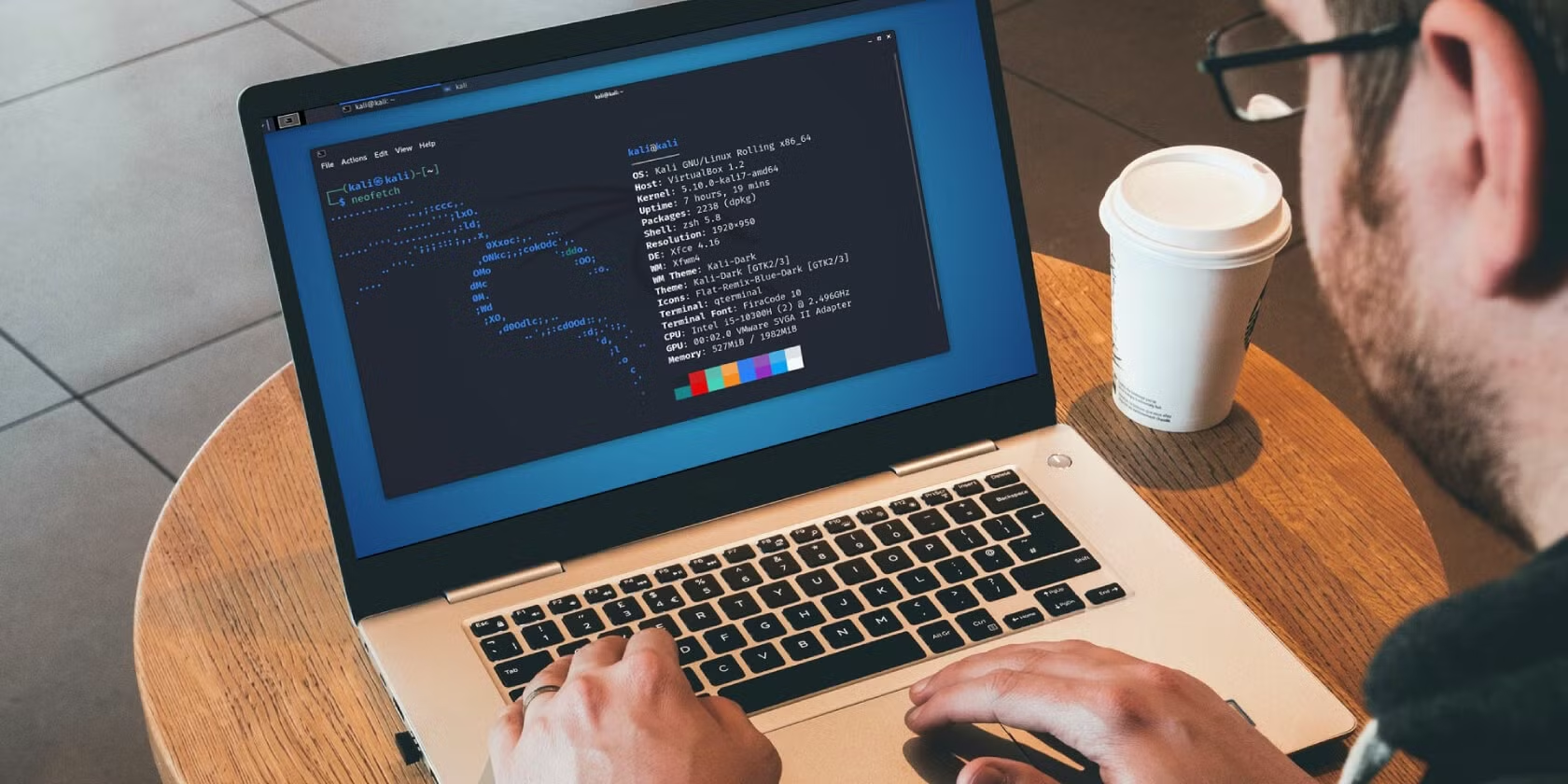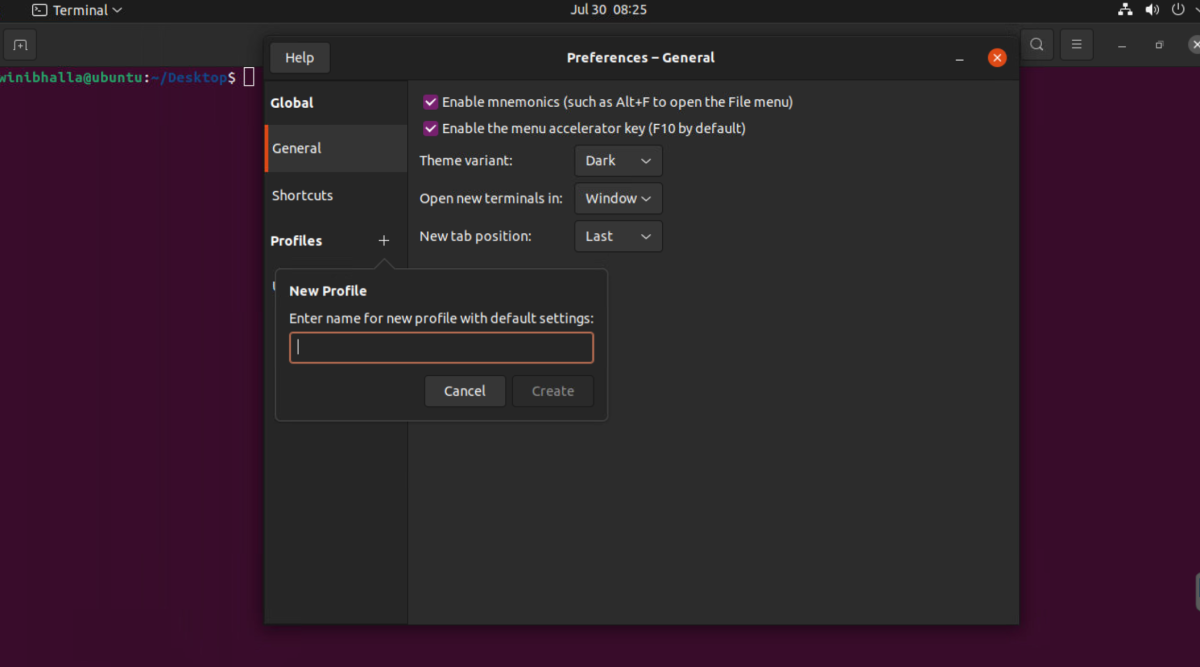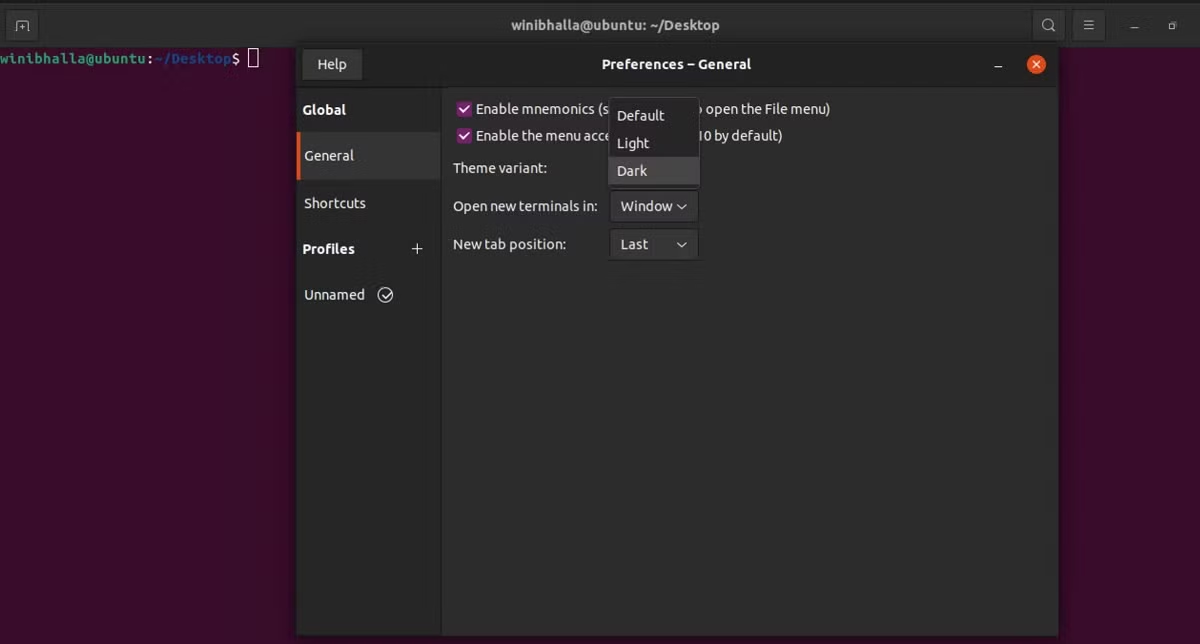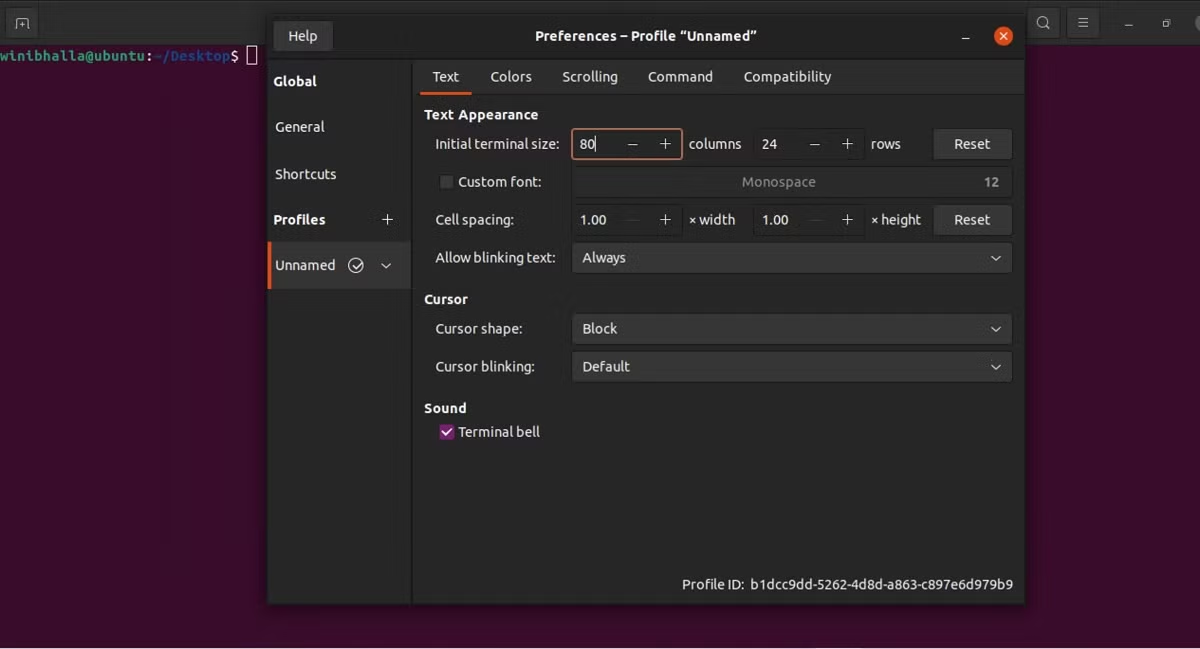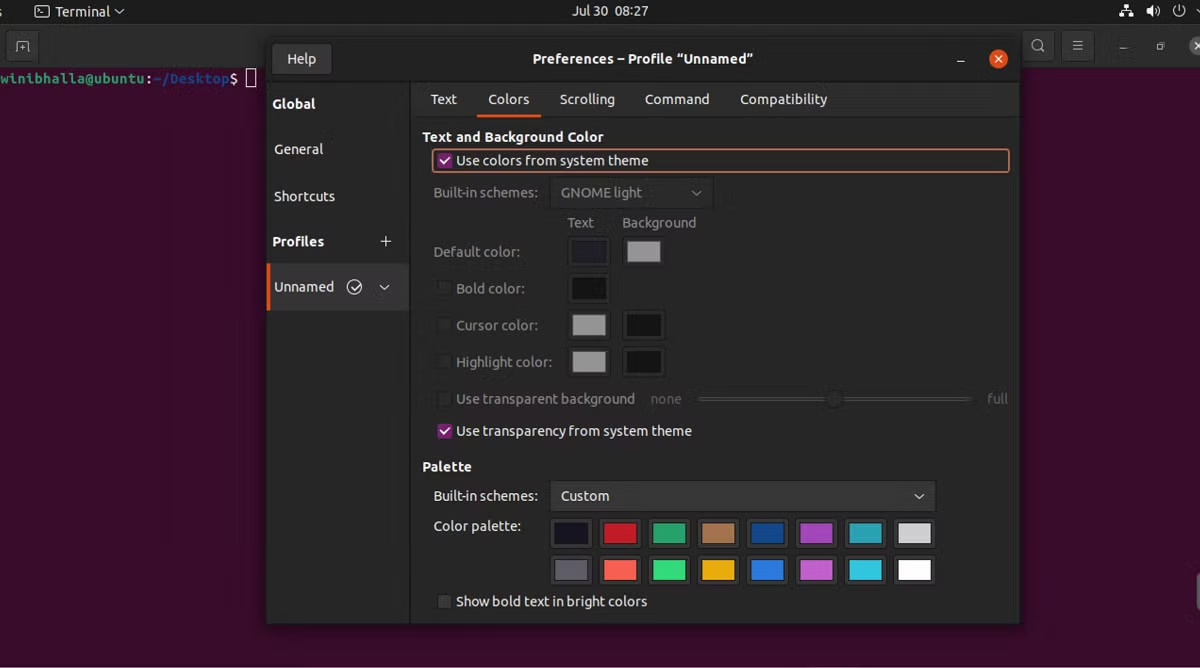自定义 Linux 终端外观的 7 个技巧
想要调整 Linux 终端的外观吗?查看这七个技巧,它们将在此过程中为您提供帮助。
终端仿真器在Linux系统中起着不可或缺的作用,许多用户喜欢更改其主题以定制演示文稿。用户更喜欢在他们的 Linux 发行版中进行快速改造。通过一些调整,您可以更改终端窗口的整个外观。
既然您大部分时间都在航站楼内度过,为什么不将其设计成您喜欢的样子呢?图形用户界面 (GUI) 不需要任何特殊的自定义命令,因此像这样的快速参考指南应该对您很有帮助。
请查看以下提示,以快速、无缝地从旧的单调终端过渡到定制的质朴外观。
1. 创建新的终端配置文件
在对终端进行任何更改之前,建议创建新的配置文件。这样,更改就不会影响主终端配置文件。如果您无法恢复默认值或者更改不符合您的喜好,强烈建议您创建新的配置文件并恢复到以前的设置。
您可以随时在终端配置文件之间切换,系统将使用新的配置文件设置打开另一个终端。
2.使用深色/浅色终端主题
如果您不想更改系统主题,则可以在浅色和深色终端主题之间切换。您可以在首选项框中的常规下查看主题设置,并根据您的选择更改设置。
您将在终端上找到首选项选项。在终端的右上角,您可以访问汉堡菜单;从那里,选择首选项选项,然后选择常规选项。
3. 更改字体类型和大小
在更改字体类型和大小之前,选择要自定义的配置文件。选择配置文件后,您可以查看各种选项来更改文本外观、光标形状、间距、字体类型和大小。
您还可以通过从可用选项中选择其他字体来更改终端的字体。如果您需要其他字体,您需要下载并将其安装在您的系统上。
注意:用户应仅选择等宽字体。否则,所有字符都会重叠,导致文本难以阅读。
4.更改配色方案和透明度
您已经知道如何更改字体类型、大小和间距。给终端添加一些热情怎么样?这是正确的;您还可以为您的终端选择定制的彩色托盘。菜单中的颜色选项卡将帮助您更改文本颜色和终端背景颜色。
如果你想让它更时尚,你可以在终端上调整透明度。选项菜单中的调色板也可让您玩转独特的色彩。
5. 调整 Bash 提示变量
通常,您在安装 Linux 操作系统时设置的用户名与主机名一起显示为 bash 提示符。例如,如果您的用户名是 user1 并且您使用的是 Ubuntu,则默认的 bash 提示符将为 user1@ubuntu。
如果您想更改计算机的主机名,您可以键入:
hostname customname...其中 customname 是您要为计算机设置的新主机名。
不幸的是,此更改仅限于当前会话。为了永久更改主机名,您需要重新启动系统,然后键入:
sudo hostnamectl set-hostname customname同样,您可以更改用户名,但这需要一些额外的配置级别,因此如果您是初学者,最好避免进行此修改。
6. 更改 Bash 提示符的外观
仅建议高级用户进行此调整,尤其是那些精通终端和 bash 脚本的用户。要调整 bash 提示符的字体和颜色,您可以使用命令来执行您的命令。
在开始进行任何更改之前,您必须利用 PS1 环境变量来帮助通过提示控制显示。
例如,当您输入:
echo $PS1输出将是这样的:
\[\e]0;\u@\h: \w\a\]${debian_chroot:+($debian_chroot)}\[\033[01;32m\]\u@\h\[\033[00m\]:\[\033[01;34m\]\w\[\033[00m\]\$让我们关注输出的初始部分:
\[\e]0;\u@\h: \w\a\]$让我们分解一下前面提到的字符串:
\e 是一个特殊字符,表示颜色序列的开始
\u 表示用户名,后跟“@”符号
\h 显示系统的主机名
\w 表示基目录
\a 代表活动目录
$代表非root用户
但是,对于不同的用户,输出可能有所不同。在这里,要更改 bash 提示符,您必须根据您想要的输出来使用命令。
请记住以下几点:
用于格式化文本的代码:0 表示标准文本,1 表示粗体,3 表示斜体,4 表示下划线文本。
背景调色板的颜色范围是 40-47。
文本颜色的颜色范围是 30-37。
要更改 bash 提示符的颜色和字体,请输入以下命令:
PS1="\e[41;3;32m[\u@\h:\w\a\$]"请记住,此代码只会暂时注册更改。如果您想要永久更改,则需要将上述表达式添加到 .bashrc 文件中。要访问该文件,请键入:
nano ~/.bashrc7.根据壁纸更改调色板
Pywal 是一个基于 Python 的工具,可以帮助您更改终端背景和字体颜色,特别是在您不确定要使用的配色方案时。该工具根据背景壁纸或图像自动更改终端屏幕的颜色。 Pywal 仍然是一个漂亮的命令行工具,任何人都可以轻松安装它。
Arch/Manjaro 用户可以在 Arch 官方存储库中找到 python-pywal 软件包,这使得整个安装过程变得更加容易。
要在 Ubuntu 和其他基于 Debian 的发行版上使用 pywal,您需要先安装 Python:
sudo apt install python3-pip现在,使用 pip3 命令在您的系统上安装 pywal:
sudo pip3 install pywal要更改颜色,请输入 wal 命令,并将壁纸文件的位置作为输入:
wal -i path_to_wallpaper_file在 Linux 中自定义终端窗口
定制 Linux 图形用户界面是一个简单的选择。出于这个原因,尝试一些有趣的更改并在终端中实现它们,为屏幕布局添加个人风格非常重要。
如果您开始使用 WSL 或计划使用 SSH 访问远程服务器,这些更改尤其重要。如果 Linux 定制不是您想要的,您还可以使用其他终端以获得更简单的体验。